メンバーサイトは、会員様の専用サイトです。
ご入会からレッスン予約、お月謝のお支払いやその日のレッスン内容の確認まで・・・
お持ちのスマートフォンでかんたんに確認ができるようになっています。
本ページでは、まずメンバーサイトの使いかたを予約の流れに沿って簡単にご説明いたします。
【ログイン~予約までの全体の流れ】
- メンバーサイトにログイン
- 「お知らせ」内のリンクよりレッスン料金のお支払い(プラン料金、または、レッスンチケット)
- 「メール通知」によりお支払いの確定、およびレッスンチケットの付与完了
- メンバーサイトの「予約」からレッスン希望日の予約
- レッスン当日に教室、またはオンライン会場に入場
- レッスン終了後、当日~翌日にレッスン内容のメッセージ通知
- その他、お問い合わせ方法について
※レッスンチケットはオンラインにて受講中の方のみが対象です
1. メンバーサイトログイン
ログイン方法と初回パスワード設定
- 次のURLもしくは、お渡ししたQRコードを利用して、PCまたはスマートフォン等でログイン画面を表示させます。
[URL] https://stapa-guild.hacomono.jp/home
- スタパ!にご登録中のメールアドレス(※時折配信メールが届くアドレス)、または、オンライン受講中の方はいつもレッスン予約時に使用しているアドレスを、初期パスワード「123456」と一緒に入力し、ログインボタンを押します。
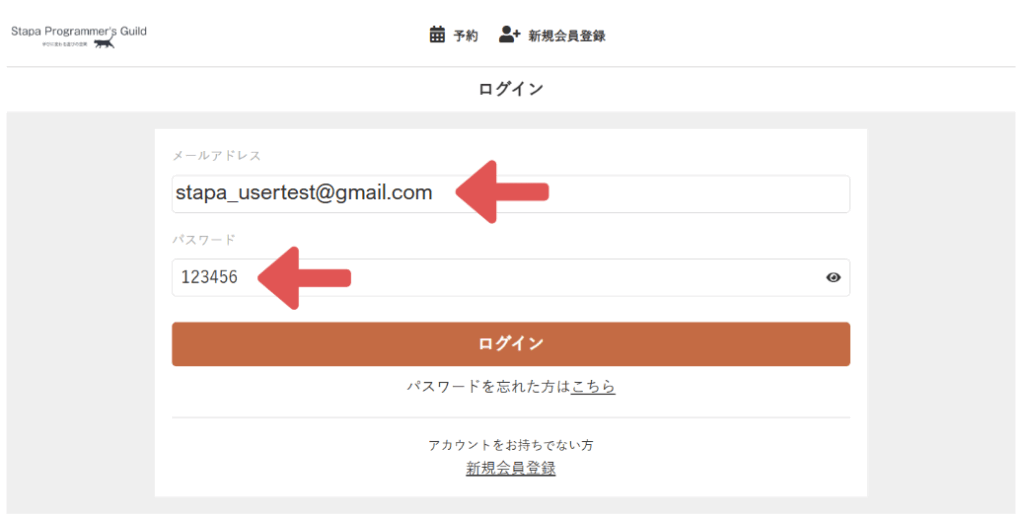
- 新しく設定するパスワードが聞かれますので、ご自身で忘れないような任意のパスワードを入力します。
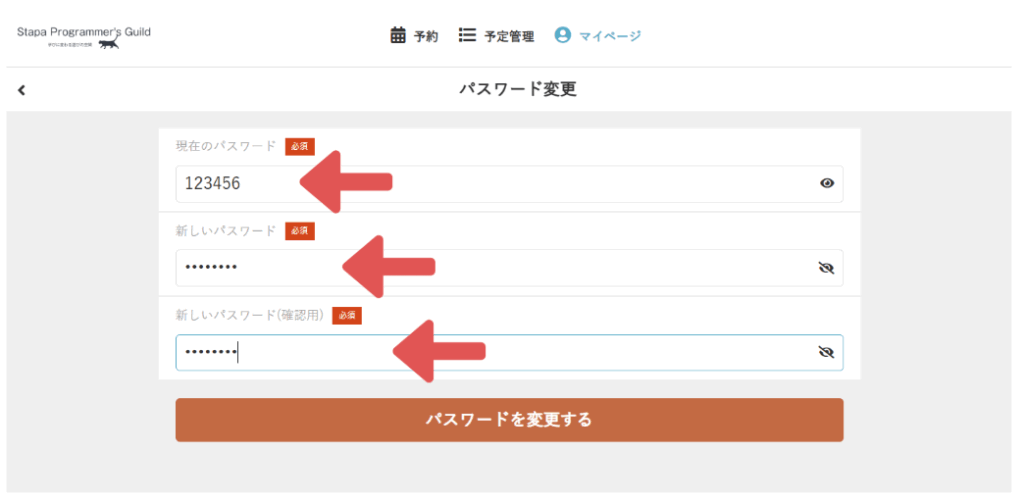
- 次の画面が表示されると初回ログインが完了となります。以降は、今回設定したパスワードをご利用ください。
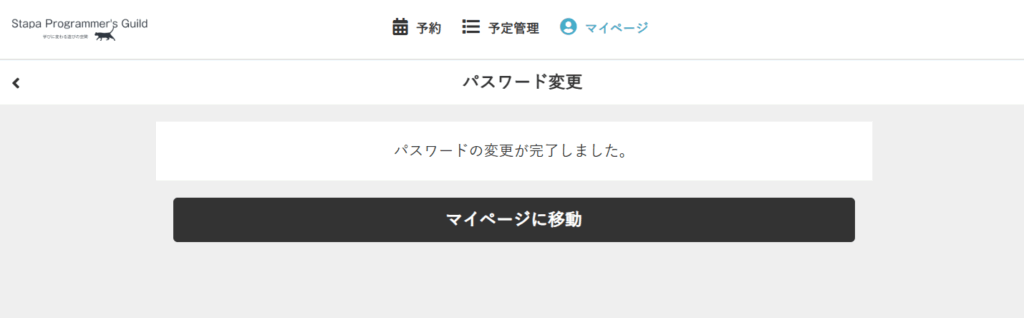
2. レッスン料金のお支払い
お知らせボタン
- 上部のマイページタブを押すと、マイページのホーム画面に遷移します。マイページのホーム画面下部にある「お知らせ」ボタンを押します。
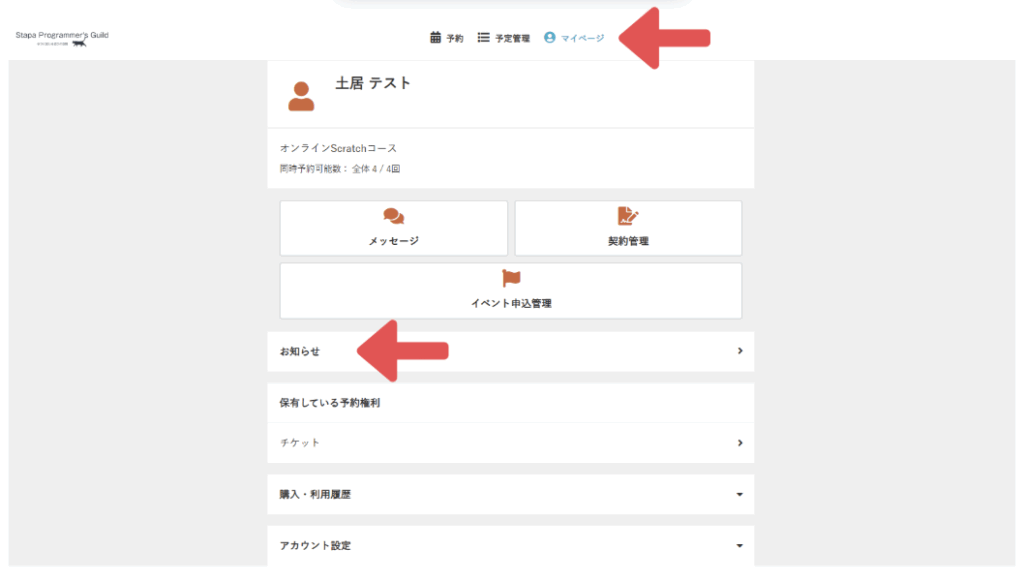
- 表示されるお知らせ一覧から、「レッスン料金のお支払いはこちらから」を選択します。
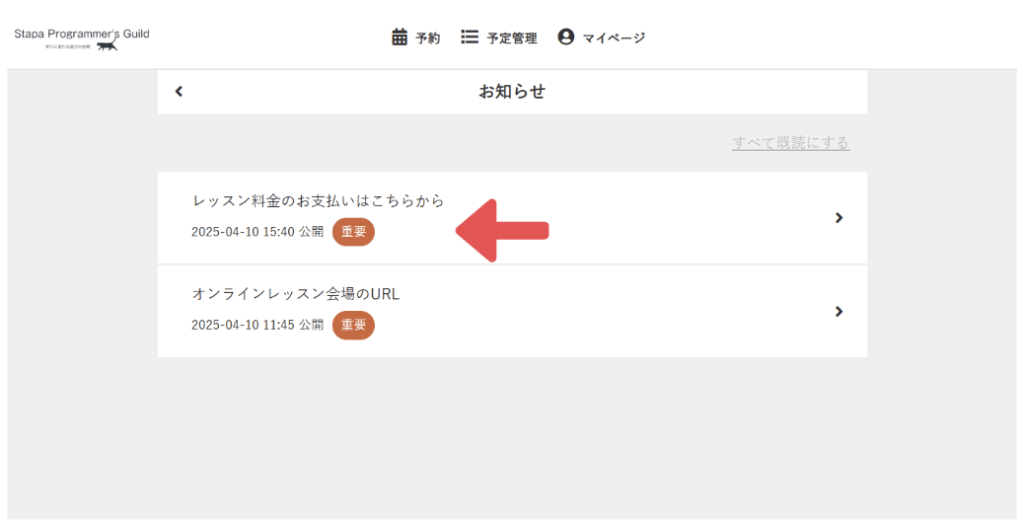
お支払いの種類と契約中プランの確認
- 表示される文章をお読みいただき、お支払い一覧の中からご自分の契約しているプランを選択します。
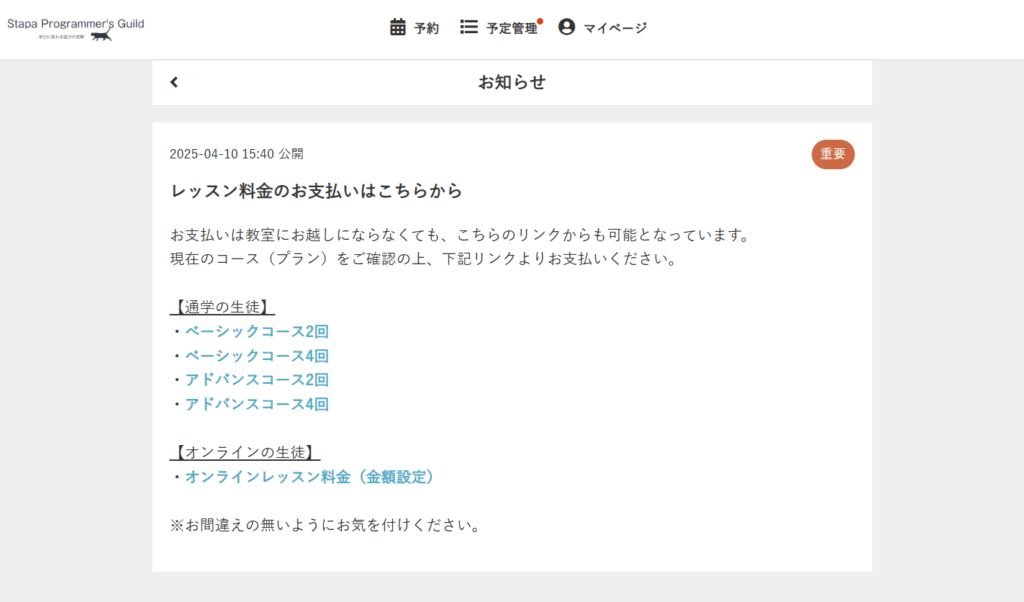
- 表示される画面にしたがって、クレジットカード情報を入力後、お支払いを完了させてください。
- 現在契約中のプランについて確認する場合は、マイページ上部に書かれている氏名の近くに書かれています。もしくは「契約管理」画面から確認が可能です。
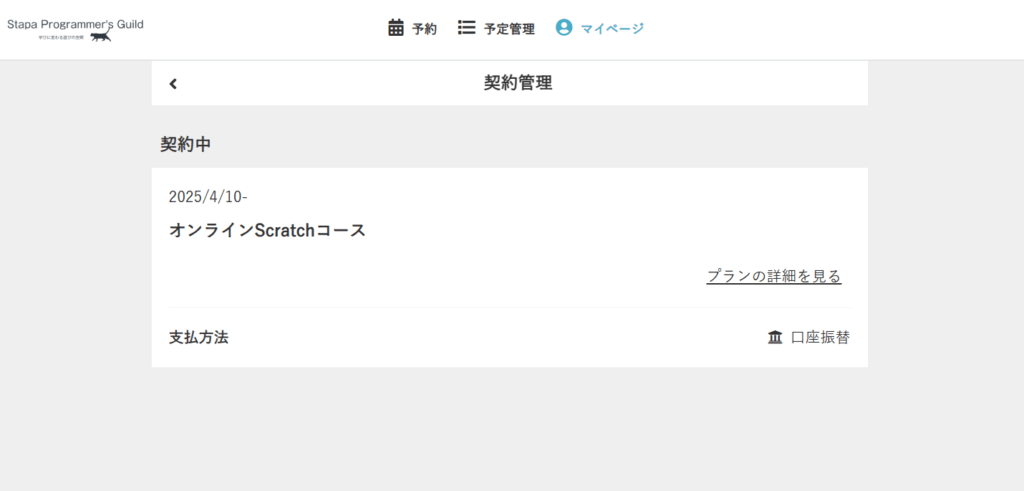
お支払い期日について
- 各プランやチケットのお支払いは、基本的に「レッスン希望日の5日前」までにお願いします。
※金額の確認とレッスン回数の確定事務作業のためお時間を要することによるルールとなります。
※レッスン開始希望日ギリギリでのお支払いは、正常にレッスンを受けられない可能性がございます。
※教室で受講中の生徒は、これまで通り更新日当日に教室受付にてお支払いが可能です。その際にはクレジットカード以外の決済方法(QRコード決済、各種交通系ICカード決済など)も問題ございません。ただし、現金決済の場合は前もってご連絡をお願い致します。
3. お支払いの確定とレッスンチケットの付与
お支払い確認メールの受信と受信設定
- レッスン料金のお支払い後、スタパ!事務局にて確認が終了次第「お支払い確認メール」が届きます。メールを受け取ることが出来るように「 stapa@outlook.jp 」の受信許可設定をあらかじめお願いします。
※スタパ!事務局からのメールが届かない場合や、設定がわからない場合はご相談ください。
レッスンチケットの付与(※オンラインレッスン受講生のみ)
- レッスン料金について事務局で確認出来ましたら、オンラインレッスン受講中の方にはチケットが付与され、実際の予約が可能となります。
※教室にて受講中の生徒には、チケットの付与はございません。そのためプラン契約のみでいつでも自由に予約が可能ですが、上記記載の通り「更新日当日」もしくは、オンライン上にてレッスン料金をお支払いください。
※オンライン受講中の生徒 ⇒ 付与されたチケット回数分の予約が可能(チケット枚数を確認必要)
※教室受講中の生徒 ⇒ チケット枚数によらずいつでも予約可能です(チケット枚数で現在の予約可能回数を確認してください)
4. レッスン希望日の予約
予約カレンダーの見方
- マイページ上部の「予約」タブをクリックしてカレンダーを表示します。
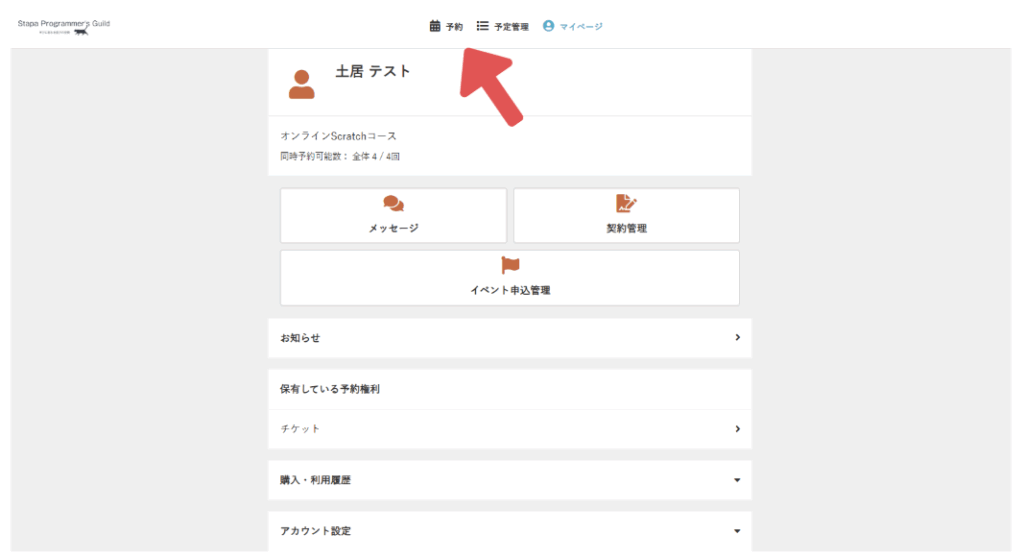
- 予約カレンダーは週ごとに表示され、各コマをクリックできるようになっています。
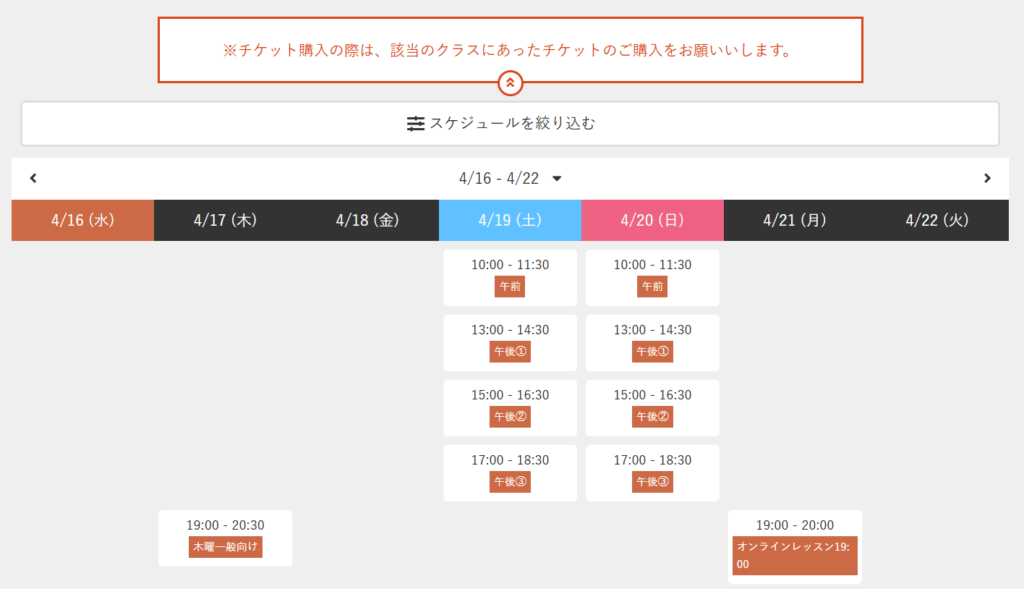
予約手順
- レッスンを受講したい日をクリックします。
※お支払いが必要な場合には、5日後以降の予約を選択してください
- 予約確認メッセージが表示されるので、問題なければ「予約完了する」ボタンを押します。
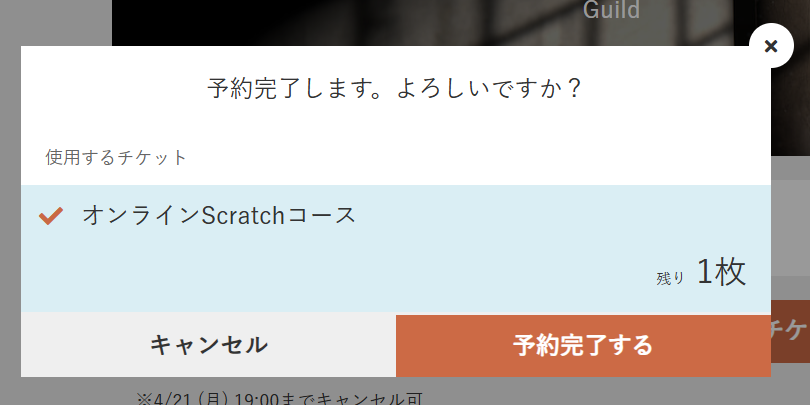
- 予約完了メッセージが表示されます。この際「Googleカレンダーに追加する」リンクより、ご自身のGoogleカレンダーにこの予約状況をスケジュールさせることが可能です。必要に応じてご利用ください。
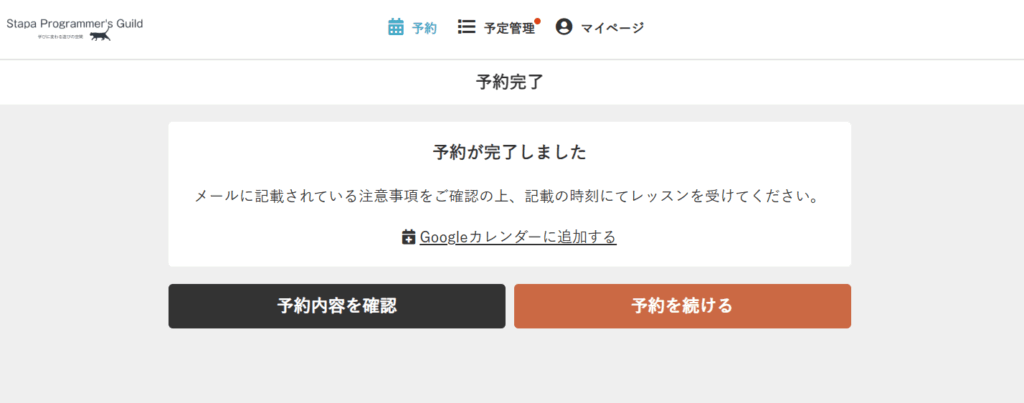
予約の確認方法とキャンセル
- マイページ上部の「予約管理」タブをクリックしてカレンダーを表示します。
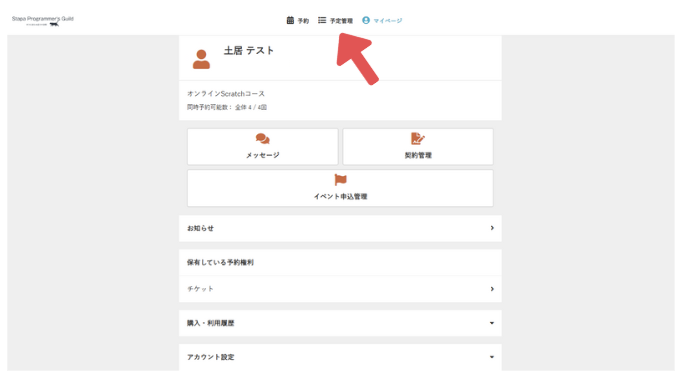
- 予約されている一覧が表示され、「キャンセル」ボタンをクリックするといつでも予約キャンセルが可能です。また、「カレンダーを表示する」ボタンから予約状況をカレンダー形式で見ることが出来ます。
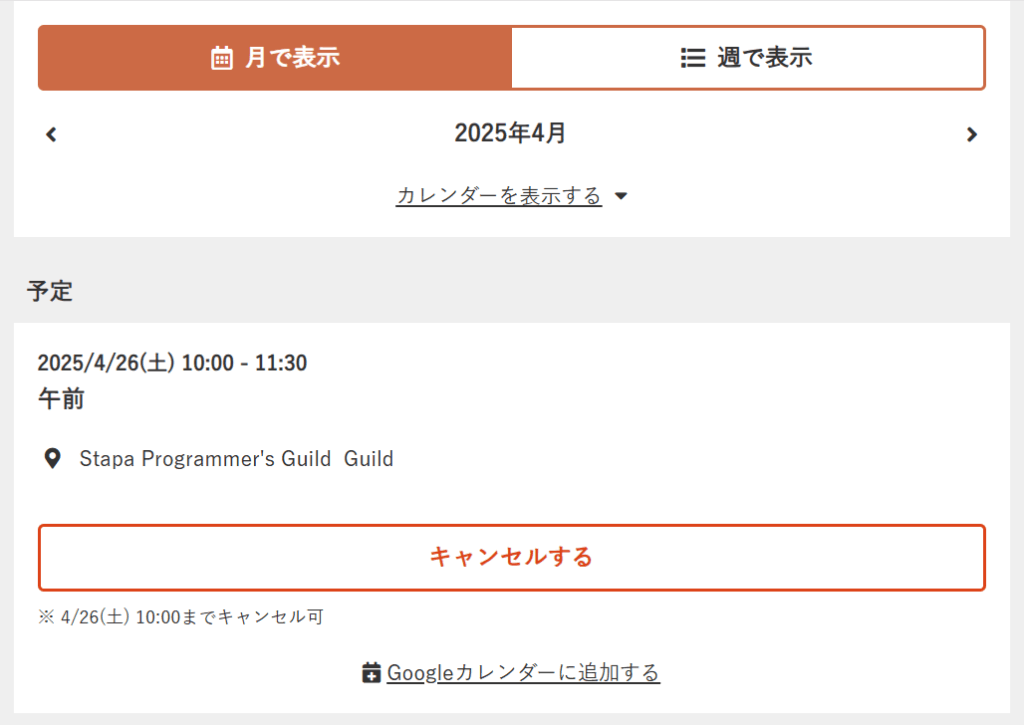
5. レッスンの受講と入退室
レッスンの受講と入退室方法
※レッスンの受講と入退室は、教室とオンラインで異なっています。
教室で受講中の方
- 教室で手渡される「ギルドカード」を持参して、入室・退室の際に、教室入り口に設置しているiPadにカードのQRコードをかざして、入退室の記録を行ってください。
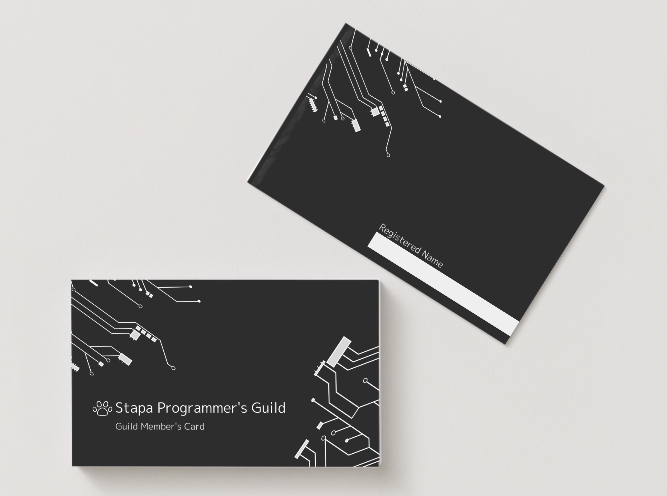
- 忘れてしまった際は、スタッフに声をかけてください。この入退室の記録はマイページに反映されます。
オンラインで受講中の方
- 予約時間になりましたら、「お知らせ」ページのURLからログインして受講してください。
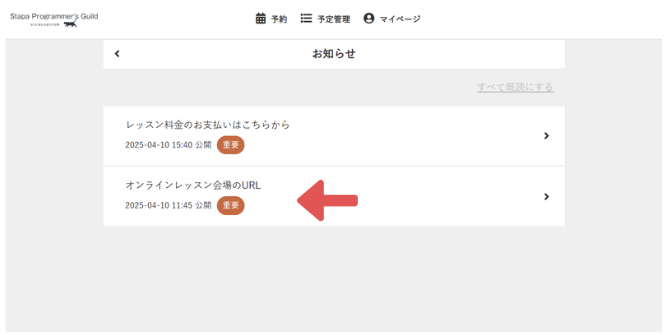
- 通常、キャンセルややむを得ない事情などのトラブルがなければ、時間経過後にチケットが自動的に消化されます。
- キャンセル等のお問い合わせは、マイページの「メッセージ」から行えます。
6. レッスン内容のメッセージ受信
メッセージの確認と返信方法
- レッスンが終了すると、当日または次の日に講師からメッセージが届きます。マイページの「メッセージ」から確認してください。
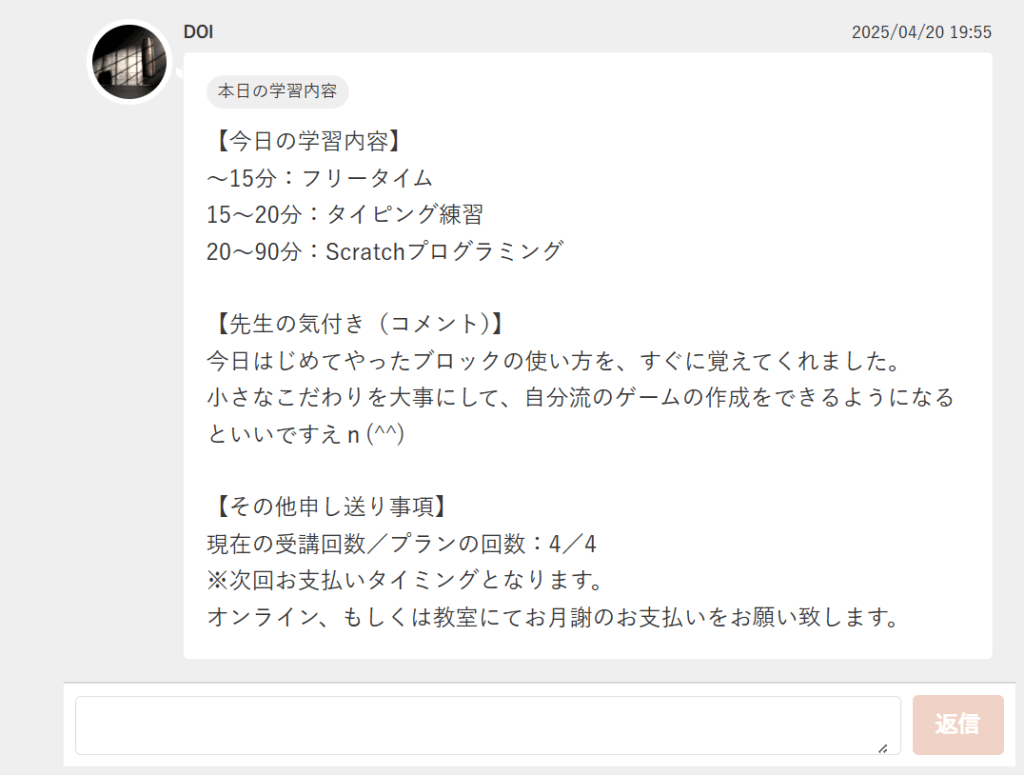
- 申し送り事項欄にて、教室受講中の生徒には「現在の受講回数/プランの回数」が記載されていますので必ずご確認ください。
※オンラインで受講中の生徒はチケットの枚数で管理しておりますので記載はありません
- 必要なら返信も可能になっています。普段のレッスンで気になることや、相談したいことなどありましたらお気軽にご返信ください。
7. その他、お問い合わせ方法
操作や内容に関するお問い合わせ先について
操作方法や、その他予約システムに関する質問は「メッセージ」機能、もしくは「 stapa@outlook.jp 」までメールをお送りください。できるだけ3営業日以内に返信するようにいたします。
引き続き、スターティングPCスクール(Stapa Programmer's Guild)を何卒宜しくお願い致します。
